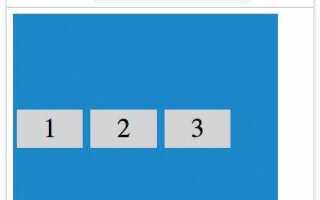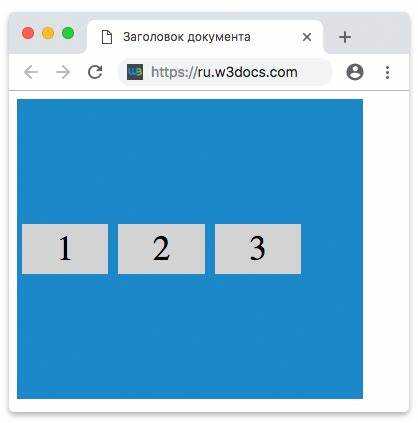
Обрамление текста – это не просто декоративный элемент. Оно помогает выделить важную информацию, улучшить читаемость и акцентировать внимание пользователя на ключевых блоках контента. В HTML разметке для этого можно использовать любой блочный тег, например <div> или <span> в сочетании с CSS-свойствами.
Чтобы создать рамку вокруг текста, задайте элементу CSS-свойство border. Оно принимает до четырёх значений: толщину, стиль, цвет и радиус скругления (опционально). Например, border: 2px solid #333; отрисует сплошную рамку толщиной 2 пикселя тёмно-серого цвета. Для наглядности стоит также задать отступы внутри блока через padding, чтобы текст не прилипал к границе.
Если требуется выделить лишь часть строки, используйте <span> с классом, где прописаны нужные параметры рамки. Для создания рамок с нестандартными эффектами можно комбинировать свойства box-shadow, border-radius и background-clip. Также важно учитывать, что рамки наследуют контекст родительских элементов, поэтому стилизация должна быть изолирована в пределах нужного блока.
Для адаптивной верстки применяйте относительные единицы измерения: em, rem или % вместо пикселей. Это обеспечит масштабирование рамки при изменении размеров шрифта или экрана. Обратите внимание на совместимость: все основные браузеры поддерживают border, но дополнительные эффекты стоит тестировать отдельно.
Как использовать свойство border для добавления рамки к текстовому блоку

Свойство border в CSS позволяет добавить рамку вокруг текстового блока, что помогает выделить его на странице. Чтобы применить рамку, достаточно использовать несколько ключевых свойств: border-width, border-style и border-color.
Первым шагом является указание ширины рамки с помощью border-width. Это свойство может принимать значения в пикселях (px), эм (em) или процентах. Например, border-width: 2px; установит рамку шириной 2 пикселя. Если нужно задать разные ширины для каждой стороны, используйте сокращенную запись: border-width: 2px 4px 6px 8px;, где значения соответствуют верхней, правой, нижней и левой сторонам соответственно.
Затем определите стиль рамки через border-style. Оно может принимать такие значения, как solid (сплошная линия), dashed (пунктирная линия) или dotted (точечная линия). Например, border-style: solid; создаст сплошную рамку.
Наконец, задайте цвет рамки через border-color. Это свойство может быть задано с использованием имен цветов, HEX-кодов, RGB или HSL. Например, border-color: #ff0000; применит красный цвет к рамке.
Пример простого кода для добавления рамки к текстовому блоку:
div {
border-width: 3px;
border-style: solid;
border-color: #333;
}
Вы можете комбинировать эти свойства в одну строку с помощью сокращенной записи border: border: 2px solid #ff0000;. Это сокращение заменяет все три свойства за один раз.
Для более тонкой настройки рамки используйте border-radius, чтобы добавить скругление углов. Например, border-radius: 10px; придаст углам блока плавную форму.
Таким образом, свойство border в CSS дает гибкие возможности для оформления текста и его окружения, позволяя точно настроить внешний вид рамки в зависимости от задач дизайна.
Как задать отступы между текстом и рамкой с помощью padding
Свойство padding в CSS управляет отступами между содержимым элемента и его границами, включая рамки. Это свойство позволяет точно контролировать пространство вокруг текста, обеспечивая его четкое отделение от рамки.
Чтобы задать отступы, достаточно использовать свойство padding, указывая значение в пикселях, процентах или других единицах измерения. Например, padding: 10px; создаст одинаковые отступы со всех сторон текста.
Можно задать разные отступы для каждой стороны рамки с помощью отдельных значений. Для этого указываются четыре числа в следующем порядке: сверху, справа, снизу, слева. Например, padding: 10px 15px 20px 5px; задает отступы по часовой стрелке, начиная с верхней стороны.
Использование процента для padding означает, что отступ будет зависеть от ширины родительского элемента. Например, padding: 5%; создаст отступы, равные 5% от ширины контейнера.
Если нужно задать отступы только с одной стороны, можно использовать сокращенные записи: padding-top, padding-right, padding-bottom, padding-left. Например, padding-left: 20px; добавит отступ только слева.
Не забывайте, что padding влияет на общий размер блока. Для контейнера с заданной шириной и высотой с учетом padding, размер увеличится, что может повлиять на расположение других элементов на странице. Чтобы избежать этого, можно использовать свойство box-sizing: border-box;, которое заставит браузер учитывать padding и border в общей ширине и высоте блока.
Свойство padding позволяет гибко настроить внешний вид текста в блоках с рамкой, делая его более читаемым и эстетически приятным. Правильное использование этого свойства помогает избежать визуальной перегрузки и улучшить восприятие контента.
Как изменить стиль рамки: сплошная, пунктирная, двойная линия
Для изменения стиля рамки в CSS используется свойство border-style, которое позволяет задать различные виды линий вокруг элемента. Это свойство может принимать несколько значений, каждое из которых изменяет внешний вид границы.
Сплошная линия – это стандартный тип рамки, который создается с помощью значения solid. Чтобы применить сплошную рамку, достаточно указать: border-style: solid;. Такая рамка является непрерывной линией, часто используется для выделения элементов на странице.
Пунктирная линия создается с использованием значения dashed. При этом граница будет выглядеть как последовательность коротких отрезков. Пример: border-style: dashed;. Этот стиль хорошо подходит для менее заметных границ или когда нужно выделить элемент, но не слишком акцентировать на нем внимание.
Двойная линия – это эффект двух параллельных линий, создаваемых с помощью значения double. Чтобы задать двойную рамку, пишется: border-style: double;. Важно помнить, что для правильного отображения двойной линии нужно задать значение ширины границы больше 3 пикселей. Это позволяет четко видеть две линии, отделенные друг от друга промежутком.
Пример CSS для каждого стиля:
.element {
border-width: 5px;
border-style: solid; /* Сплошная линия */
}
.element-dashed {
border-width: 3px;
border-style: dashed; /* Пунктирная линия */
}
.element-double {
border-width: 4px;
border-style: double; /* Двойная линия */
}
Не забудьте, что можно комбинировать стиль с другими свойствами, такими как border-color, чтобы изменить цвет рамки, или border-radius для округления углов.
Как задать рамку только с одной или нескольких сторон

Чтобы добавить рамку только с одной или нескольких сторон элемента в CSS, используется свойство border с указанием нужных сторон: border-top, border-right, border-bottom, border-left. Каждое из этих свойств позволяет задать рамку только для одной стороны, при этом другие остаются без изменений.
Пример для добавления рамки только сверху:
div {
border-top: 2px solid #000;
}Можно комбинировать несколько сторон с различными стилями и толщинами. Например, если вам нужно добавить рамки только слева и справа:
div {
border-left: 3px dashed #ff0000;
border-right: 3px dashed #ff0000;
}Если нужно задать рамку для всех сторон, кроме одной, например, для всех сторон, кроме нижней:
div {
border-top: 2px solid #000;
border-left: 2px solid #000;
border-right: 2px solid #000;
}Важно помнить, что использование рамок на нескольких сторонах может повлиять на общий внешний вид элемента и его соседей, особенно если задается разная толщина рамок. Это нужно учитывать при проектировании интерфейсов, чтобы избежать нежелательных визуальных эффектов.
Как обернуть отдельное слово или фразу в рамку внутри абзаца
Для того чтобы выделить отдельное слово или фразу внутри абзаца с помощью рамки, можно использовать сочетание HTML и CSS. Рассмотрим способ, который не требует сложных решений и помогает быстро добиться нужного эффекта.
Первым шагом является оборачивание нужного текста в отдельный элемент. Например, используйте тег span, который не влияет на структуру документа и легко стилизуется. Пример:
<p>Это обычный текст с <span class="frame">выделенной фразой</span> внутри абзаца.</p>Затем необходимо применить стиль, чтобы добавить рамку. Для этого добавьте правила CSS для класса frame, который применяется к тегу span.
.frame {
border: 2px solid #000; /* Черная рамка толщиной 2px */
padding: 2px 5px; /* Отступы внутри рамки */
border-radius: 5px; /* Скругленные углы */
}Этот стиль создаст тонкую рамку вокруг фразы, которая будет выделяться на фоне остального текста. Вы можете настроить цвет рамки, толщину и другие параметры по своему усмотрению.
Если вы хотите добавить больше эффектов, таких как тень, используйте свойство box-shadow. Например:
.frame {
border: 2px solid #000;
padding: 2px 5px;
border-radius: 5px;
box-shadow: 0 2px 5px rgba(0, 0, 0, 0.2); /* Легкая тень */
}Таким образом, для оборачивания слова или фразы в рамку достаточно использовать span с соответствующим CSS-стилем. Это решение является легким, гибким и хорошо поддерживается всеми современными браузерами.
Как использовать псевдоэлементы для создания рамки вокруг текста
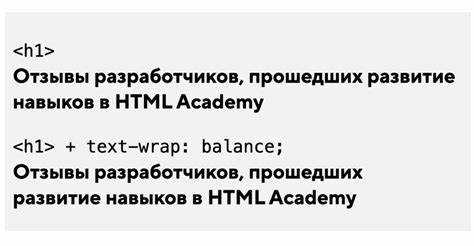
Псевдоэлементы `::before` и `::after` позволяют добавлять элементы до и после содержимого элемента, не изменяя его HTML-разметки. Это удобно для создания декоративных рамок вокруг текста, так как псевдоэлементы можно стилизовать с помощью CSS и позиционировать относительно основного контента.
Для создания рамки вокруг текста с помощью псевдоэлементов следует выполнить следующие шаги:
1. Добавьте псевдоэлементы с помощью селекторов `::before` и `::after` к элементу, который будет содержать текст.
2. Задайте псевдоэлементам позиционирование с помощью свойства `position`. Использование значения `absolute` позволяет точно контролировать размещение псевдоэлемента относительно родительского элемента.
3. Для создания рамки установите размеры, используя свойства `width`, `height`, и `border`. Псевдоэлементам можно задать `border` с желаемым стилем, толщиной и цветом.
4. Используйте свойство `content` для активации псевдоэлемента. Даже если псевдоэлемент не будет содержать текст, его нужно объявить через `content: «»`.
Пример кода:
.example {
position: relative;
display: inline-block;
}
.example::before, .example::after {
content: "";
position: absolute;
width: 100%;
height: 100%;
border: 2px solid black;
}
.example::before {
top: -5px;
left: -5px;
}
.example::after {
bottom: -5px;
right: -5px;
}
В этом примере псевдоэлементы `::before` и `::after` создают рамку вокруг текста с отступом 5 пикселей. Это позволяет легко добавлять рамки с помощью CSS, не вмешиваясь в структуру HTML-кода. Размеры рамки можно настроить, изменяя значения `width`, `height` и `border` в соответствующих псевдоэлементах.
Такой подход позволяет достичь гибкости и упрощения в дизайне, минимизируя необходимость в дополнительной разметке или вложенных элементах.
Как задать закруглённые углы рамки с помощью border-radius

Свойство border-radius в CSS позволяет создавать элементы с закруглёнными углами, при этом изменения касаются только внешней рамки элемента, не влияя на его содержимое.
Для задания закруглённых углов на элементе, достаточно добавить свойство border-radius в CSS. Значение может быть указано в пикселях, процентах или других единицах измерения.
Основные способы использования:
border-radius: 10px;– создаёт одинаковые закругления для всех четырёх углов с радиусом 10 пикселей.border-radius: 10px 20px;– задаёт разные радиусы для горизонтальных и вертикальных углов: 10px для верхних и нижних углов, 20px для левых и правых.border-radius: 10px 20px 30px 40px;– позволяет задать радиусы для каждого угла отдельно, начиная с верхнего левого угла, по часовой стрелке.
Вместо указания единого значения, можно использовать проценты, что подходит для создания круглых или овальных элементов. Например, для элемента с квадратной формой:
border-radius: 50%;– превращает квадратный элемент в круг.
Если нужно закруглить углы на определённых сторонах, можно использовать сокращённую запись:
border-top-left-radius: 10px;– закругляет только верхний левый угол.border-bottom-right-radius: 20px;– закругляет только нижний правый угол.
Для сложных форм можно комбинировать значения, например, задавая разные радиусы для горизонтальных и вертикальных углов, создавая тем самым элегантные, плавные переходы.
Как стилизовать рамку с помощью градиента или изображения

Для создания оригинальной рамки вокруг текста с помощью CSS можно использовать градиенты или изображения. Эти методы позволяют значительно улучшить визуальную привлекательность веб-страницы. Рассмотрим оба подхода.
Чтобы применить градиент к рамке, можно использовать свойство border-image, которое позволяет задать изображение или градиент для границы элемента. В случае с градиентом, этот метод позволяет создать плавный переход цветов по краям элемента.
Пример использования линейного градиента для рамки:
div {
border: 10px solid transparent;
border-image: linear-gradient(to right, red, yellow) 1;
}
Здесь задается рамка с прозрачным цветом, а сам градиент плавно меняется от красного к желтому. Число 1 в конце указывает на то, как должен повторяться градиент по границе.
- Для создания многослойных градиентов: можно использовать несколько линейных или радиальных градиентов в одном свойстве
border-image.
div {
border: 5px solid transparent;
border-image: linear-gradient(to left, blue, green), radial-gradient(circle, red, orange) 1;
}
Кроме градиентов, рамку можно стилизовать с помощью изображения. В этом случае используется свойство border-image, где вместо градиента указывается URL изображения. Обратите внимание на параметр border-image-slice, который управляет тем, как изображение будет разрезаться и отображаться по краям элемента.
Пример применения изображения для рамки:
div {
border: 20px solid transparent;
border-image: url('path/to/your-image.png') 30 stretch;
}
- Параметры:
30— определяет, сколько пикселей от изображения будет использовано для границы.stretch— указывает, что изображение должно растягиваться, чтобы заполнить всю длину границы.
Если изображение имеет четко определенные углы, его можно настроить так, чтобы только углы использовались для рамки, а остальная часть изображения растягивалась.
div {
border: 10px solid transparent;
border-image: url('corner-image.png') 25 round;
}
Свойство border-image-repeat позволяет контролировать, как повторяется изображение по краям. Используйте значения stretch, repeat или round, в зависимости от эффекта, который вы хотите достичь.
Используя градиенты и изображения, можно добиться интересных и оригинальных эффектов рамок, которые выделят элементы на странице и сделают их более привлекательными.